При запуске одной из игр компании Юбисофт появляется окно с ошибкой — «Unable to find the Ubisoft Game launcher. Ubisoft Game Launcher: error code 2» при использовании английской версии, и ошибка «Не найден Ubisoft Game Launcher. Ubisoft Game Launcher: код ошибки 2» при использовании русской. Переустановка игры или Uplay не помогает, не паникуйте, статья описывает подробнейшее решение проблемы.
Часто игроки сталкиваются с ошибками в играх Assassin’s Creed, Far Cry и Splinter cell, вызывают сбои проблемы определения Гейм Лаунчера от Юбисофт в операционной системе либо с подключением приложения к интернету.
Статья рассматривает все действенные способы устранения кода ошибки 2 и подробно описывает действия по пунктам.
Часто ошибки запуска Ubisoft Game Launcher вызывают антивирусы и файерволы. Прежде чем приступить к дальнейшим действиям проверьте карантин вашего антивирусного программного обеспечения, возможно, внутри находится исполнительный файл Юбисофт Гейм Лаунчера, и файлы, связанные с работой софта, например, uplay_r1_loader64.dll, libcef.dll или ubiorbitapi_r2_loader.dll.
Assassins creed — не найдена программа ubisoft game launcher assassins creed
Настоятельно рекомендуется отключить ваше антивирусные продукты, перед тем как продолжить исправление ошибки «Ubisoft Game Launcher: error code 2».
Перед тем как что-то удалять или устанавливать, попытаемся отделаться малой кровью. Простейший способ избавится от кода ошибки 2, юбисофт гейм лаунчера, не дающего присоединиться к любимым играм, произвести проверку файла hosts.
Продвинутые пользователи ПК неоднократно сталкивались с файлом, и знают месторасположение и содержимое HOSTS. Иногда сторонние программы могут изменять системные документы, именно поэтому важно, чтобы в документе hosts не содержалось лишней информации, блокирующей работу Юбисофт Гейм Лаунчера и вызывающей код ошибки 2.
Восстановите hosts к первозданному виду, выполнив следующие действия:

- Откройте меню «Пуск» (Start) , «Выполнить» (Run) , затем впишите %systemroot%system32driversetc , и нажмите кнопку OK .
- Создайте резервную копию, изменив имя документа hosts на hosts.old .
Далее, создайте новый файл со стандартными настройками в любой папке жесткого диска, например, на рабочем столе:

- Нажимаем правой кнопкой мыши и выбираем пункт «Создать» (New) > «Текстовый документ» (Text Document) , в графе «имя файла» вписываем hosts и нажимаем Enter .
- Если система выдаст сообщение — создать документ с расширением не .txt – нажимаем «Да» .
- Содержимое файла отличается в зависимости от версии ОС, перейдите по ссылке и скопируйте содержимое подходящее версии Windows.
- Используйте любое приложение для редактирования текста и вставьте нужный фрагмент в свежесозданный файл.
- Закройте и сохраните файл.
- Скопируйте свежесозданный hosts в папку %systemroot%system32driversetc , появится системное сообщение, что для копирования нужно обладать правами администратора, нажмите кнопку «Продолжить» .
- Удалите hosts.old .
Данная процедура решает проблемы приложения в подавляющем большинстве случаев, если при запуске игр по-прежнему появляется ошибка «Ubisoft Game Launcher: error code 2», решение найдется дальше в статье.
Отключение ненужных служб и удаление временных файлов
Сперва попробуйте удалить Ubisoft Game Launcher, используя «Программы и компоненты», находящиеся в панели управления. Убедитесь, что любое антивирусное ПО в системе выключено. Полная переустановка игры может не понадобиться, если после проделанных действий приложение по-прежнему выдает ошибку, попробуйте переустановить игру.
Сначала нужно закрыть все ненужные программы из автозагрузки и фоновых служб.
- Нажмите кнопку «Пуск» , в строке поиска наберите MSCONFIG и нажмите клавишу Enter , запустится средство конфигурации Windows.
- Перейдите на вкладку автозагрузки, увидите список программ, запускающиеся вместе с Windows. Некоторые программы запуска абсолютно необходимы, некоторые пустая трата оперативной памяти.

- Оставьте включенными необходимые программы, остальные отключите. Сомневаясь в необходимости работы программы, оставьте приложение включенным.
- Нажмите кнопку «Применить» , затем OK , появится сообщение о вступлении изменений в силу при перезагрузке. Сохраните нужные файлы и закройте работающие программы, перед перезагрузкой компьютера.

Также удалите временные файлы из вашей системы. В меню Пуск в строке поиска наберите %TEMP% и нажмите Enter , откроется ваша папка Temp , удалите все содержимое фолдера.
Удаление оставшихся папок
Перед дальнейшими действиями, сделайте бэкап ваших сохранений, чтобы не потерять сэйвы при переустановке. Перейдите к следующей папке:
C:Program Files (x86)UbisoftUbisoft Game Launchersavegames и скопируйте содержимое на рабочий стол. По окончании действий, скопируйте фолдер обратно.
Продолжим исправление ошибки «Ubisoft Game Launcher: Error code 2», проделайте следующие действия, обязательно следуя порядку, очередность важна:
- Проверьте вашу систему на наличие Ubisoft Game Launcher. Если поиск в «Программах и компонентах» увенчался успехом и программа располагается на компьютере – удалите приложение. Если UGL отсутствует – переходите к следующему шагу.
- Те же действия проделываем с Uplay. Проверяем систему на наличие, затем удаляем.
- После автоматического удаления программ – нужно очистить Windows от оставшихся документов. Переходим в C:Program FilesUbisoftUbisoft Game Launcher , если установлена 32-битная ОС, или C:Program Files (x86)UbisoftUbisoft Game Launcher для 64-битной версии, и удаляем полностью файлы в папках. Не пропускайте этот шаг, иначе ошибку исправить не получится.
- Далее, удаляем папки C:Usersимя пользователяAppDataLocalUbisoft Game Launcher и C:Usersимя пользователяAppDataRoamingUbisoft .
Следующим шагом очистите реестр, используйте CCleaner, но программа не всегда справляется с поставленной задачей. Чтобы удалить хвосты программы наверняка придется действовать вручную.
- Откройте меню Пуск, в поиске наберите regedit.exe и нажмите enter .
- Откроется Редактор реестра, перейдите в папку HKEY_LOCAL_MACHINESOFTWAREWow6432NodeUbisoft , если установлена 64-битная версия ОС, или HKEY_LOCAL_MACHINESOFTWAREUbisoft , если 32-битная.
- Удалите папки Launcher и Ubisoft game launcher.
Кроме устранения ошибки Ubisoft Game Launcher: Error code 2 чистка реестра решает проблему пользователей, у которых не устанавливается Ubisoft Game Launcher, вылетая на половине прогресса.
После выполненных действий – остается заново установить Uplay, и ошибка «Ubisoft Game Launcher: код ошибки 2» исчезнуть. Нажмите кнопку ниже и скачайте Uplay с официального сайта.
Сегодня мы расскажем о некоторых ошибках, которые возникают при работе с приложением Ubisoft Game Launcher (код ошибки 1, 2, 3). Вы узнаете отчего они возникают и что делать для решения данной проблемы.
Error code 1, 2, 3 в Ubisoft Game Launcher – ошибки, которые блокируют возможность обновлений и установку многих игр от компании Ubisoft. Far Cry 3, Assassins Creed 2, Splinter Cell Conviction, Driver San Francisco — это неполный список игр, в которых постоянно наблюдаются данные сбои. Причину появления ошибок объяснить довольно трудно, хотя это не мешает в их устранении. Ниже мы для каждого кода ошибки подобрали проверенное решение.

Эта ошибка появляется при запуске UG Launcher или когда пытаешься включить игру. Действия вроде перезагрузки компьютера тут не помогут. В сети описано много сложных способов по устранению кода ошибки 2, но все сходятся во мнении, что переустановка самый верный вариант.

- Рекомендуется полностью удалить лаунчер и все что с ним связано. Процесс удаления будет стандартным. Откройте «мой компьютер». Вверху выберите «удалить или изменить программу». В списке найдите и деинсталлируйте данный утилит. После пройдитесь CCleaner, что бы очистить реестр от лишних записей.
- Внимание! Вспомогательный клиент — UPlay также нужно удалить.
- Во многих случаях некоторые информационные данные все же остаются, которые впоследствии снова приведут к проблемам. Следует совершить переход по заданному пути: C:Program FilesUbisoftUbisoft Game Launcher. Последовательность должна быть следующей. Удаляем все файлы, а потом только папку. Почистите корзину.
- Снова скачиваем UPlay. Проследите, что вы делаете это с официального сайта. Произведите установку, но не запускайте. Перезагружаем свой ПК.
Ubisoft Game Launcher: Код ошибки 2 — решение
Этот случай куда более проблематичен для игрока. Решением послужат изменения в системном файле hosts. Как известно он во многом несет ответственность за корректную работу в сети интернета. Что потребуется в нем прописывать? Лично в нем ничего менять не придется, но все по порядку.

- Делаем аналогичные первой ошибке действия — удаляем сам Launcher с вашего компьютера. Внимание (!) Выполните действия, описанные к первой ошибке.
- Перезагрузив компьютер не нужно пытаться запускать лаунчер, а тем более игры в нем. Ошибка, скорее всего, еще никуда не делась. Для ее устранения следует перейти к файлу hosts, находится от в папке .etc.
- Открывать ничего не нужно. Просто переименуйте его на hosts.old.
- Создаем точно такой вариант документа. Его называем уже просто hosts. Но он не должен быть с расширением txt. Создаем нужный файл:
- Переходим в «Пуск». Затем находим «панель управления».
- Нужно среди множества значений найти «параметры папок» (или параметры проводника).
- Потом кликаем «Вид». Перемещаемся вниз к графе «скрывать расширения для зарегистрированных типов файлов» убираем напротив отметку. Сохраняем результат. Создаем правильный файл hosts в Windows
- Создаем обычный файл блокнота. Стираем всю информацию с названия и ставим имя hosts. Соглашаемся на внесение изменений. Все готово.
- По адресу: https://support.microsoft.com/ru-ru/kb/972034 находим нужный для вашей операционной системы текст файла hosts. Копируем и вставляем в свой блокнот.
Если все вышеописанное не хочется выполнять, вот пару дополнительных и простых методов для изменения хостс-файла.
Исправляем Error code 3 в UGL
Error code 3 возникает по разным причинам — от ошибок в системных записях, до повреждения драйвера ubiorbitapi_r2.dll. Особых предписаний к решению проблемы нет. Многие предлагают отдельно скачать драйвер и установить его, но мороки и тонкостей там предостаточно. Многие форумы также сошлись во мнении, что простая переустановка все решает на 100%. Просто выполните все действия из описания к первой ошибке: удалите и переустановите Ubisoft Game Launcher и Uplay, но не забывайте после деинсталляции очистить системные реестр (CCleaner вам в помощь) и папки.
- Распечатать
(6 голосов, среднее: 4.2 из 5)
Источник: oshibkam.ru
Что делать с ошибкой – Не удалось обнаружить Uplay, убедитесь, что приложение Uplay установлено

Компьютерные игры изначально были разработаны для того, чтобы помочь людям расслабиться в конце дня. Иногда они выполняют противоположенную задачу, то есть выводят и без того нервных людей из себя, разочаровывают их и лишают ожидаемого удовольствия. Например, фанаты компании Ubisoft могут вернуться домой, запустить компьютер, а вместо главного меню игры получить ошибку «Не удалось обнаружить приложение Uplay. Убедитесь что приложение Uplay установлено».
Что это за ошибка
Прошли те времена, когда большинство сбоев сопровождались простым кодом неисправности. Теперь программы более «разговорчивы» в этом плане. То есть они говорят не только код ошибки, но и ее краткое или подробное описание. Ошибка из названия – тому доказательство. По ней можно понять, что игра не нашла запущенный процесс игрового магазина, либо не может самостоятельно его запустить.
Правда, не уточняется – по какой причине клиент Uplay не отзывается на запросы игры. Увы, из-за отсутствия точной причины нельзя сразу предложить решение, которое могло бы помочь устранить неисправность. Поэтому в этом гайде перечислены сразу несколько способов. Надеемся, что хотя бы один из них приведет к желанному результату.
Как решить проблему
- проверка настроек и состояния самой программы;
- проверка параметров и состояния сети.

Начнем решать проблему в соответствии с представленной выше последовательностью этапов.
Как решить проблему
Предполагаем, что читатели уже попробовали решить проблему с помощью перезагрузки компьютера. Если нет, то советуем немедленно сделать это. Пока ПК перезагружается, можете читать дальше. Однако в большинстве случаев перезагрузки достаточно для исправления мелких ошибок.

Итак, если даже после полного перезапуска компьютера не удается запустить игру, то значит, какой-то внешний фактор мешает работе лаунчера.
Скорее всего, это антивирус. Для диагностики рекомендуем полностью отключить антивирус и перезапустить Uplay. Если после этого проблема решится, то добавьте папку с лаунчером в исключения защитника Windows (ну или используемой программы). Если и это не помогло, то значит стоит попробовать полную переустановку программы. Чтобы сделать это, выполните действия ниже:
- Зажмите сочетание клавиш Win + R.

- В открывшемся окне введите команду «appwiz.cpl» и нажмите enter.

- Откроется окно с установленными программами. В списке найдите Uplay и кликните по нему правой кнопкой мыши.
- Нажмите на команду «Удалить» в контекстном меню.

- Заново загрузите и установите программу, но уже от имени администратора.
Проверка сети
Второй этап – это проверка доступа в интернет. Попробуйте открыть любой сайт в интернете. Если он откроется, то значит доступ в интернет присутствует и работает стабильно. Если нет, то проверьте подключение по Wi-Fi или кабелю. Кроме того, рекомендуем сделать следующие действия:
- включите или отключите ВПН;

- отключите встроенный файрволл;

- попробуйте подключиться к другой точке доступа.
Источник: it-tehnik.ru
Не удалось обнаружить Uplay. Убедитесь что приложение Uplay установлено — что делать?
Uplay — это приложение, которое представляю собой игровой магазин. Это аналог Steam или Epic Games. Но от всех остальных похожих магазинов он отличается тем, что там продаётся лишь контент от разработчиков Ubisoft. В этой статье мы рассмотрим, что делать, если появляется сообщение «Не удалось обнаружить Uplay. Убедитесь что приложение Uplay установлено» при использовании приложения от Ubisoft.
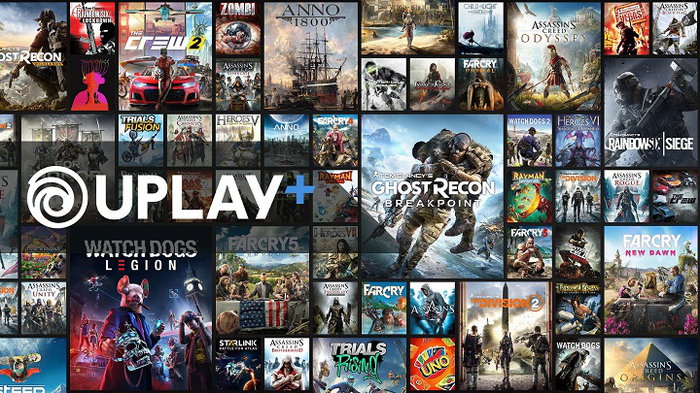
Почему появляется сообщение «Не удалось обнаружить Uplay. Убедитесь что приложение Uplay установлено»
Ошибка появляется во время запуска игр, и, соответственно, препятствует этому. Очевидно, что данное сообщение говорит о том, что приложению не удалось найти необходимые файлы магазина игр. Но также оно может появляться по причине того, что Uplay не может соединиться со своим сервером через интернет.
Соответственно, происходить это может по следующим причинам:
- Файлы Uplay действительно отсутствуют или повреждены.
- Uplay не может получить доступ к своим серверам из-за проблем интернета.
Рассмотрим, как устранить эти причины.
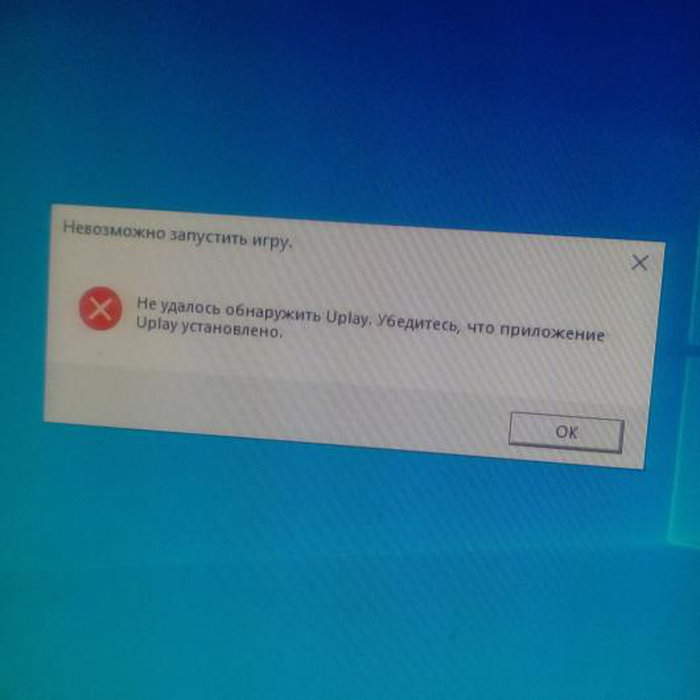
Переустановка Uplay
Возможно, приложение Uplay действительно не установлено на вашем компьютере и поэтому появляется уведомление о том, что его файлы не найдены. Либо какие-то файлы приложения могут быть повреждены и оно не работает нормально. Также это может быть если приложение не обновлено до последней версии.
Соответственно, если причина действительно в этом, то надо установить Uplay на компьютер. Для этого сделайте следующее:
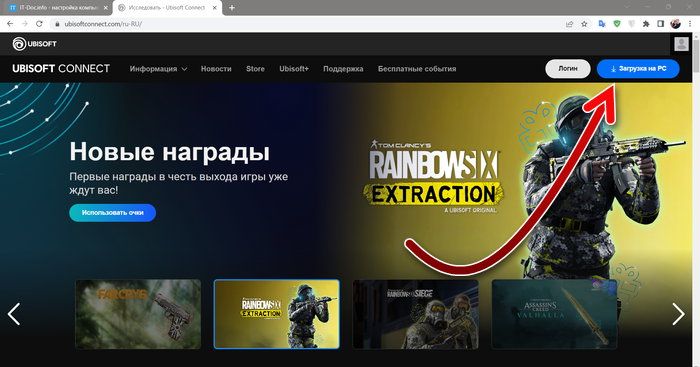
- Перейдите на официальный сайт Ubisoft. Важно скачивать приложение Uplay именно с официального сайта. Приложение из не официальных источников может не работать.
- Вверху справа нажмите на кнопку «Загрузка на PC».
Данная инструкция поможет как в случае, если программы на компьютере нет вообще, так и если она есть, но является повреждённой либо не обновлённой.
Запуск Uplay с правами администратора
Пользователи Windows наверняка не раз пробовали лайфхак, который часто срабатывает при разнообразных проблемах — запустить программу в режиме совместимости или с правами администратора. Режим совместимости в случае Uplay не поможет, а вот запуск с правами администратора может решить проблему.
Для этого на ярлык программы Uplay на рабочем столе или в меню пуска нажмите правой кнопкой мышки, а затем нажмите на пункт «Запуск с правами администратора».
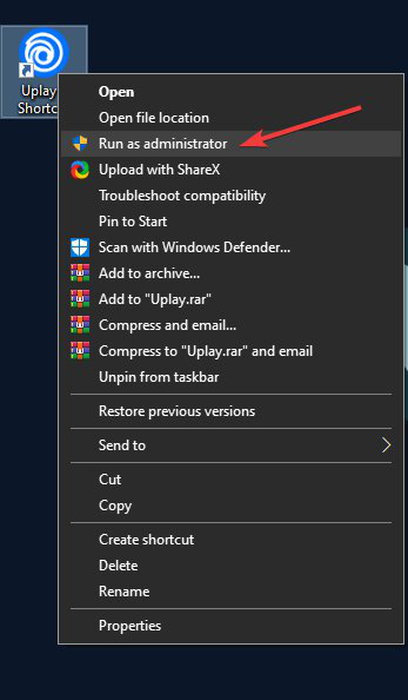
Согласитесь в появившемся уведомлении на запуск и магазин заработает с правами администратора. После этого попробуйте запустить игру, которая вызывала проблему.
В зависимости от политики безопасности, настроенной на компьютер, у приложений, запускаемых без прав администратора, может быть ограничен доступ к каким-либо ресурсам. Поэтому они не работают или работают неправильно. Запуск с правами администратора снимает эти ограничения.
Отключение антивируса
Наверняка каждый пользователь встречал на своей практике ложное срабатывание антивируса, которое препятствовало нормальной работе тех или иных приложений. Антивирус также может заблокировать работу Uplay и тогда при запуске игр будет появляться уведомление о том, что Uplay обнаружить не удалось.
Чтобы решить проблему, которая возникает по этой причине, следует временно отключить антивирус, либо добавить в его настройках Uplay в доверительный список, чтобы он его не блокировал. На всех антивирусах это делается по-разному, поэтому дать универсальную инструкцию не получится.
Перезагрузка роутера
Ошибка «Не удалось обнаружить Uplay. Убедитесь что приложение Uplay установлено» может появляться от того, что Uplay не может получить доступ к необходимым ресурсам в интернете, и поэтому работает неправильно. Самое простое, что можно рекомендовать для этого — это перезагрузить роутер. Отключите роутер на 1-2 минуты, а потом включите заново и после этого проверьте актуальность проблемы.
Также некоторым пользователям, которые получают интернет по Wi-fi, помогло подключение с помощью кабеля. Для этого в компьютере и в роутере есть специальный разъём. Подключение таким образом получается более стабильным и быстрее.

Отключение VPN
VPN часто используют для обхода ограничений к тем или иным сервисам. Они позволяют посещать их будто из другой страны. Из-за VPN иногда подключение становится не стабильным, что плохо влияет на работу сервисов, использующих интернет. Поэтому попробуйте отключить VPN, если он у вас включен, и запустить игру в Uplay заново. Если из-за VPN Uplay не мог получить доступ к ресурсам в интернете, то теперь этого препятствия не должно быть.
Источник: it-doc.info